Как отключить play market на андроиде?
Play Market на Андроид: удалить VS оставить
Введение
В устройствах с операционной системой Android предустановлено множество программ и приложений. Если у смартфона или планшета встроенный объём составляет 4 и 8 гигабайт, то практически половина его уже изначально занята. Трудностей с удалением большинства утилит от Гугл не возникает, а вот деинсталляция Play Market может оказаться непростой задачей.
Для начала давайте познакомимся с возможностями этого приложения.
 В некоторых случаях возникает необходимость отключения или удаления Play Market на устройстве
В некоторых случаях возникает необходимость отключения или удаления Play Market на устройстве
Что представляет собой Play Market
Play Market является магазином приложений для всех Андроид-устройств. В нём представлены игры, программы, разного рода утилиты, книги, музыка и видео, которые вы можете загрузить на свой девайс и пользоваться ими в дальнейшем. Конечно, не весь предоставляемый контент является бесплатным. Но это и не удивительно, ведь разработчики тоже должны зарабатывать. Часто пользователи возмущаются, что в их любимой игре постоянно высвечивается реклама. Но при покупке полной версии вы сможете наслаждаться всеми прелестями программы без всяких рекламных баннеров.
Альтернативы магазинов приложений
Всё же существуют игры и приложения, которые стоят около тысячи рублей. Естественно, не каждый может себе позволить пользоваться лицензионным контентом. В связи с этим и стало популярно «пиратское» программное обеспечение, которое позволяет бесплатно загрузить тот или иной продукт. Далеко не все приложения можно скачать таким образом (например, онлайн-игры), но способы взлома всё-таки существуют (например, для игровой валюты и других мелочей в игре).

Некоторые разработчики делают игры и вовсе непроходимыми без осуществления внутриигровых покупок: сложные уровни, специальное оружие или персонаж и многое другое. Такие игры и взломать не жалко. Альтернатива для встроенных магазинов приложений существует, но взлом может повлечь за собой массу неприятностей, о которых мы расскажем ниже.
Вирусы, вирусы и ещё раз вирусы!
Наверное, нет человека, который бы не сталкивался с проблемами вирусной атаки на какое-либо устройство. И операционная система Android из-за своей открытости нередко становится жертвой таких атак. Вирусы можно подхватить как раз из различных торрентов, скачанных взломанных версий программ, игр. Подвергнуться атаке можно, скачав вирусную программу из официального магазина приложений Play Market от Гугл, хотя такое происходит очень редко. Просто нужно быть бдительным и не скачивать приложения сомнительного содержания, периодически сканировать систему на наличие вредоносных программ и вирусов.

Способы удаления Плей Маркета
Необходимо ли удаление Плей Маркета, решать только вам. Но вы должны быть в курсе возможных последствий. Во-первых, полная деинсталляция официального магазина приложений от Google возможна только при установке так называемой кастомной (неофициальной) прошивки. Она способна нанести вред файловой системе устройства, после чего оно может просто отказаться работать.
Во-вторых, удалить можно, обладая root-правами (но только на определённых версиях ОС Андроид). Чтобы их получить, вы также подвергаете опасности систему смартфона или планшета, что нередко становится причиной многих проблем, связанных с поломкой девайса. Поэтому стоит ещё раз подумать: действительно ли вам так мешает родной магазин приложений? Занимает он совсем мало места (около 30 Мб).

В-третьих, если вы настроены на удаление, но боитесь повредить файловую структуру аппарата, можно на время отключить Play Market. Делается это следующим образом:
- Зайдите в меню настроек и выберите категорию «Приложения».
- В списке установленных найдите Play Market и зайдите в его параметры (кликните на него).
- В появившемся меню вы увидите кнопку «Отключить», которую и нужно нажать. Готово!
Таким простым способом можно отключить Плей Маркет.
Подведём итоги
Сегодня мы рассказали о том, что представляет собой Play Market, какими возможностями он располагает, а также ответили на очень важный вопрос: как удалить его из системы устройства и нужно ли это делать. Был описан способ, который позволяет просто отключить магазин приложений от Гугл. Не забывайте делиться своим опытом и рекомендациями в комментариях. Возможно, ваш совет поможет другому человеку решить его проблему.
Google Play Market: удалить нельзя восстановить

Google Play, или как его только не называют (до ребрендинга – Android Market, в народе – Play Market), знаком едва ли не любому пользователю. Этот сервис входит в набор стандартных приложений от Google и установлен практически на каждом смартфоне, работающем на операционной системе Android. Play Market является самым известным внутрисистемным магазином приложений, игр, книг, фильмов и музыки, да и самой юзабельной, зачастую главной программой для вашего гаджета.
Однако при всей своей простоте и удобстве в использовании как любой софт Google Play подвержен воздействию вирусов, техническим сбоям, вылетам, а также случайному удалению.
Увы, но как и все рукотворное, он не всегда соответствует требованиям пользователей, которые рано или поздно задают вполне резонный вопрос: «как это удалить?» Если вы – один из таких пользователей, данная статья – для вас.
Как удалить Play Market? Возможно ли это?
Как уже говорилось выше, далеко не всех устраивают стандартные приложения от Google. Вы даже можете вовсе не пользоваться ими, но они все равно будут занимать память телефона и засорять меню надоедливыми оповещениями.
Есть три способа удаления Play Market:
- Установить кастомную (неофициальную) прошивку. Наиболее известные – от Cyanogen Mod и Miui. Обратите внимание, установка неофициальной прошивки может нанести вред вашему устройству, а также привести к некорректной работе файлов и программ – тут, как говорится, на свой страх и риск. Обязательно сделайте резервную копию текущей прошивки, благо, для этого сообщество Android разработало множество утилит (Helium, Holo Backup, Titanium Backup и прочее).
- Просто отключить приложение.
Если вы опасаетесь за целостность и стабильность операционной системы, вам ни к чему полное удаление приложения – есть более простой и безопасный способ решения вопроса:
1. Зайдите в меню настроек и выберите раздел «Приложения».
2. Перед вами откроется список приложений, среди которых вам необходимо найти «Google Play» и кликнуть на него.
3. В появившемся меню нажмите кнопку «Отключить». Вот и все! - УдалениеGooglePlay с помощьюroot-доступа.
Это возможно далеко не на всех версиях Android (а точнее, только на старых, 2.0 и ниже). Внимание, правка файлов системы черезroot-доступ приводит к потере гарантии.
Для удаления системных приложений вам понадобится установить Titanium Backup, дать ему права суперпользователя (root), перейти в «Резервные копии», найти Play Market и выбрать соответствующее действие.

Оказывается, можно удалить Плей Маркет
Как восстановить удаленный Play Market?
Бывают ситуации, когда PlayMarket был удален вследствие вируса, или просто произошло случайное удаление.
На вирус Play Market можно наткнуться и сейчас, обычно apk с данным вирусом злоумышленники распространяют на сайтах, выдаваемых за официальные ресурсы Play Market. Будьте бдительны, скачивайте приложения только из проверенных источников.
Как я уже писал, на последних версиях Android удаление системных утилит невозможно без неофициальной прошивки, а в случае отключения Google Play, необходимо просто включить его в меню настроек приложений.
Если же вы стерли его через root-доступ, то восстановить удаленный Плей Маркет можно так: скачайте apk на официальном сайте приложения и синхронизируйте с Google аккаунтом (подробнее это расписано здесь). В случае удаления при использовании кастомной прошивки – обратитесь на форум или сайт прошивки, скорее всего, там вам помогут.
Был удален Плей Маркет – не беда
Операционная система Android выгодно отличается от своих конкурентов тем, что отлично подходит для новичков благодаря простоте, удобству и доступности как для широких масс, так и для продвинутого пользователя благодаря открытости системы, возможности кастомизации, отзывчивому и продвинутому комьюнити. Вы увидели это на примере рассмотренной ситуации: казалось бы невозможное удаление плей маркет оказывается легко исполнимым и обратимым.
То есть вне зависимости от задачи система сохраняет свою гибкость в решении проблемы. Нравится Google Play– пользуйтесь, не нравится – всегда можно найти альтернативный подход невзирая на навыки пользователя.
Можно ли удалить сервисы Google Play на «Андроиде»?
Содержание статьи
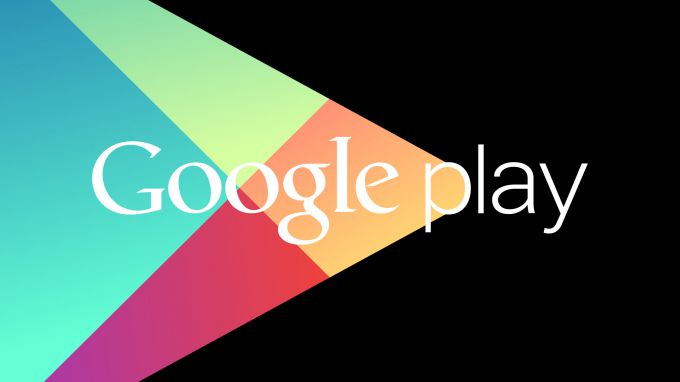
- Можно ли удалить сервисы Google Play на «Андроиде»?
- Ошибка сервисов Google Play: как исправить?
- Как удалить приложения на android
Google Play работает как универсальное средство для загрузки различных видов приложений из Play Store. Он также предоставляет способ управления этими приложениями без особых хлопот. От удаления до обновления приложения — все это можно сделать с помощью сервиса Google Play. Тем не менее, бывают случаи, когда пользователи хотят удалить сервисы Google Play. Он занимает много места, что делает довольно сложным для пользователей процесс управления своими устройствами. Однако он является системным приложением, поэтому возникает вопрос, можно ли удалить Google Play Store с вашего девайса.
Для чего удалять Google Play?

Многие пользователи хотят удалить службы Google Play, но не уверены в последствиях. Одна из основных причин такого желания заключается в том, что он занимает много места в памяти телефона. Кроме этого, сервисы гугл сильно тратят заряд батареи.
Если ваш андроид выдает предупреждение о недостаточном объеме памяти, вам нужно начать с очистки данных телефона. Замечено, что сервисы google накапливают большую часть данных в устройстве. Кроме того, встроенные приложения гугл могут стать настоящей головной болью для владельцев тарифицированного интернета, так как он часто обновляет свои службы без уведомления владельца телефона. При этом многие из этих программ являются полностью бесполезными, так как каждый предпочитает пользоваться приложениями, которые удобны лично для них.
Что будет, если отключить сервисы Google Play
Если вы считаете, что Сервис Google Play предоставляет только платформу для загрузки новых приложений, то вы ошибаетесь. Он предоставляет несколько других функций, которые могут изменить способ использования смартфона. Он связан с такими важными службами Google, такими как карты, фильмы, музыка и т.д. После удаления службы Google Play могут возникнуть проблемы с использованием различных важных приложений. Кроме того, отключение может повлиять на общую функциональность вашего устройства. Например, вы можете столкнуться с проблемами сети, сообщениями, сбоями приложений и многим другим. Некоторые приложения будет довольно сложно обновить.
Так как сервис Play тесно связан с системой Android, он может оказать заметное влияние на ваш телефон. Если у вас есть рутированное устройство, вы можете легко установить пользовательское ПЗУ и решить эти проблемы. Тем не менее для нерутированного устройства преодоление этих проблем может быть большим препятствием.
Как отключить сервисы Google Play
К настоящему времени вы уже знаете все последствия окончательного избавления от сервисов гугл плей. Прежде чем приступить к этому действию, убедитесь, действительно ли вы хотите полностью удалить сервисы Google Play. Вы также можете просто отключить услуги. Если после этого у вас возникнут серьезные проблемы, вы всегда можете включить службы вручную.
Чтобы отключить службы Google Play, проделайте следующие шаги:
- Перейдите в «Настройки телефона» — «Приложения».
- Выберите «Все» и откройте службы Google Play Services.
- Просто выберите кнопку «Остановить» (в разных моделях может быть «Отключить» или «Disable»).
- Появится всплывающее окно подтверждения действия, согласиться с которым можно нажатием кнопки ОК.

Это отключит Google Play Services на вашем устройстве. Позже вы можете выполнить те же действия, чтобы включить его.
Можно ли удалить сервисы гугл плей системными средствами?
Не все доверяют свой телефон посторонним программам. Чаще всего пользователей андроида интересует вопрос, можно ли удалить ненужные предустановленные сервисы при помощи системных средств телефона. Ответ прост: нет. Можно лишь отключить их, как указано выше, а затем скрыть их из списка программ вашего телефона.
Чтобы полностью удалить приложения гугл плей с вашего телефона, вам придётся прибегнуть к помощи сторонних приложений.
Как полностью удалить
Если вы хотите полностью удалить Google Play Store, вам нужно получить root права на свой телефон. Это единственный способ удалить системное приложение. Данный шаг позволит вам получить разрешение от имени пользователя «Супер Администратор» в системе android, а затем вы можете делать со своим устройством все что угодно, в том числе удалять любые приложения.
Шаг 1. Сделайте резервную копию вашего телефона. Таким образом, вы можете восстановить ваши данные, если вы обнаружите потерю данных после рута. Для резервного копирования вашего телефона существует профессиональный инструмент управления данными телефона на базе андроид — AnyTrans для Android.

Запустите AnyTrans для Android — подключите телефон. Нажмите кнопку «Содержимое на Mac / ПК» — Выберите данные для резервной копии — нажмите стрелку вправо, чтобы начать.
Шаг 2. Рутируйте свой телефон. Для этого потребуется PhoneRescue для Android. Это поможет вам получить администраторский доступ к своему телефону за считанные минуты. Все, что вам нужно сделать, это подключить телефон к компьютеру и подождать некоторое время. Откройте PhoneRescue for Android — подключите телефон — нажмите кнопку «Deep scanning», чтобы начать.

Шаг 3. Удалите Google Play Store. Теперь вы можете делать все что угодно в системе Android. Вы сможете загрузить все виды приложений для удаления из Google Play Store, такие как System App Removal. Запустите его и удалите сервисы Google Play Store на вашем устройстве.
Какие сервисы гугл можно удалить?
В большинстве случаев сложно сказать, какое приложение можно удалить, а какое не следует. По их названиям часто нельзя понять, какую функцию они выполняют. В итоге удаление приложения может привести к сбою телефона. Чтобы помочь вам, мы создали список предустановленных приложений на устройстве Android, которые можно удалить.
Убедитесь, что вы прочитали описание каждого приложения перед удалением, чтобы убедиться, что оно вам не нужно.
Bluetooth.apk
Это приложение не управляет Bluetooth, как можно подумать вначале. Вместо этого он управляет печатью Bluetooth. Таким образом, если вам не нужна или никогда не будет использоваться печать через Bluetooth, вы можете удалить ее.
BluetoothTestMode.apk
Это приложение для тестирования Bluetooth. Его можно удалить, хотя это может помешать работе некоторых терминалов Bluetooth, которые должны проверить верность Bluetooth перед передачей файлов.
Browser.apk
Если вы используете установленный браузер, такой как Firefox или Google Chrome, вы можете безопасно удалить это приложение. Удаление означает, что вы не будете использовать стандартный браузер, который был предварительно установлен на вашем устройстве.
Divx.apk
Это приложение представляет информацию о лицензиях для вашего видеоплеера. Если вы не используете видеопроигрыватель на своем устройстве, можете свободно удалять эту функцию.
Gmail.apk, GmailProvider.apk
Если вы не используете Gmail, то можете удалить это.
GoogleSearch.apk
Если виджет поиска Google на рабочем столе вашего телефона действует вам на нервы, то удаление этой строки вас порадует.
Вы можете легко настроить свой девайс по вашему вкусу. Данные действия избавят вас от проблем, с которыми вы можете столкнуться из-за нехватки памяти или проблем с аккумулятором, связанных со службами Google Play. Настраивайте приложения по вашему выбору и не зависьте от прихотей вашего телефона.
Как удалить Play Market
Автор: editor · Опубликовано 18.12.2014 · Обновлено 24.04.2016
Покажу как удалить Play Market с планшета или смартфона на Android. Понадобится вам, если вы хотите например,на планшете или смартфоне ребенка отключить Play Market, чтобы он ничего не покупал и не скачивал себе в смартфон или планшет.
1. Удаляем Google Play Market
Заходим в Настройки

Прокручиваем вниз и нажимаем на Диспетчер приложений.

Открывается список Загружено, в котором отображены какие приложения вы скачали из Play Market. Проводим пальцем (Свайпаем) справа налево, чтобы открыть список Все.

В списке Все в диспетчере приложений отображены все приложения, которые установлены у вас на смартфоне или планшете, в том числе и системные.

Ищем Google Play Market и нажимаем на него.

В сведении о приложении Google Play Market нажимаем Отключить, чтобы удалить Google Play Market.

Удалить все данные и отключить приложение?
Отключение встроенного приложения может вызвать ошибки других приложений. Кроме того, будут удалены ваши данные.

Google Play Market. Установить исходную версию приложения? То есть ту версию, которая была изначально на смартфоне или планшете при покупке.

Началось удаление Google Play Market. Ждем его завершения.

Готово. Приложение Google Play Market удалено. Теперь нажимаем остановить, чтобы остановить активность (если она есть) приложения Google Play Market.

Принудительно остановить Google Play Market. принудительная остановка приложения может привести к ошибкам.

Готово. Google Play Market удален со смартфона или планшета и его активность остановлена.

Как видим теперь у меня на планшете нет Google Play Market.


2. Возвращаем удаленный Google Play Market
Чтобы вернуть удаленный Google Play Market, заходим в Настройки — Диспетчер приложением, открываем список Все, далее находим отключенное приложение Google Play Market (все отключенные приложения находятся в самом низу списка). Нажимаем на Google Play Market, чтобы открыть сведения о приложении.

В сведениях о приложении нажимаем Включить.

Приложение Google Play Market теперь включено и вновь восстановлено на смартфоне или планшете.

Вот оно вновь появилось у меня на планшете.

Нажав на приложение Play Market нас попросят принять Условия использования Google Play.

Готово. Приложение Play Market восстановлено. Но оно восстановлено к изначальной версии при покупке планшета или смартфона которая была.

Но подождав секунд 5-10 оно автоматически обновится, если для него вышли обновления. Как видим у меня оно обновилось, о чем свидетельствует новая иконка Play Market.

Вот видео урок на тему Как удалить Google Play Market.
Другие уроки на тему Android:
Удаляем Google Play Market со смартфона Андроид – 4 способа
В некоторых ситуациях может возникнуть необходимость избавиться от встроенных сервисов Google. Делается это для освобождения памяти устройства, повышения быстродействия или последующей переустановки. В текущем материале рассмотрим несколько способов, как удалить Плей Маркет с Андроида.
Стоит ли удалять приложение?
Удаление встроенного сервиса Google первое время не приведет к каким-либо заметным последствиям для системы, однако в дальнейшем может потребоваться обновление установленных в ОС приложений. Сделать это можно вручную, скачивая apk-файлы на сторонних ресурсах, но такой процесс займет много времени и связан с рядом рисков:
- Вместо требуемого файла будет загружен вредоносный код.
- Версия приложения не совпадет с необходимой для конкретной ОС. Даже скачивая самый свежий выпуск программы, нельзя быть уверенным, что он подойдет для того варианта Андроид, который установлен на устройстве. При использовании Play Market проверка выполняется в автоматическом режиме.
- Для обновления игр с кэшем потребуются определенные навыки в перемещении нужных файлов.

Если игнорировать необходимость обновления, то не исключен полный отказ работы отдельных приложений. Это может быть связано с изменением адреса серверов, к которым идет обращение в момент использования программы.
Как удалить Плей Маркет с Андроида?
Существует три основных метода удаления Play Market из операционной системы. Рассмотрим каждый из них более детально.
Отключение приложения
Первый способ является самым простым, ведь он изначально предусмотрен разработчиками Android, хотя на деле это нельзя назвать полноценным избавлением от сервиса. Суть процесса заключается в отключении программы, а выполняется он следующим образом:
-
Открыть настройки мобильного устройства и перейти в раздел «Приложения».
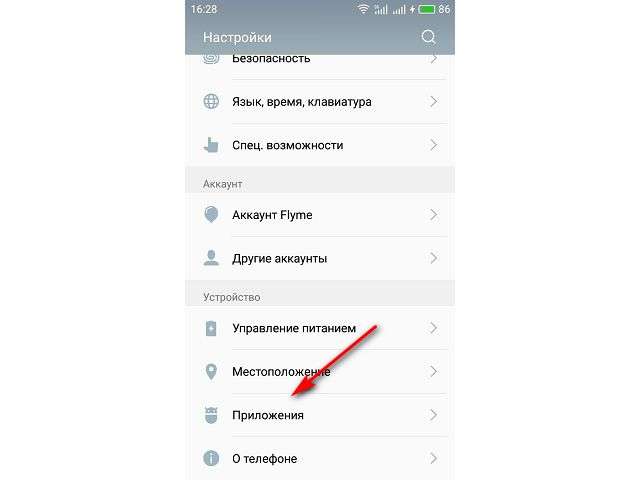
Отыскать во вкладке «Стандартные» Play Market.
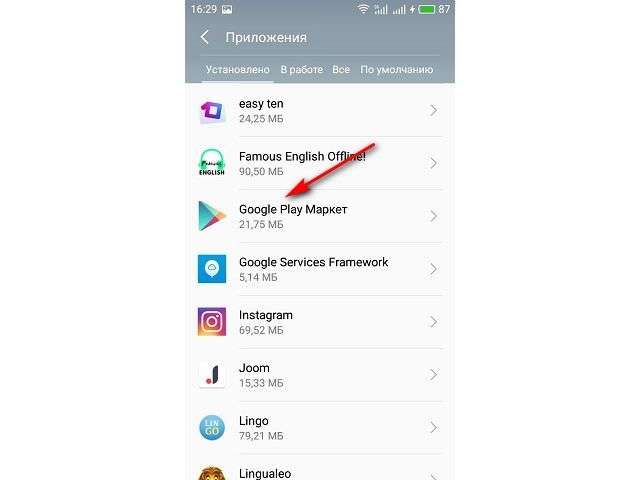
Нажать на кнопку «Отключить».
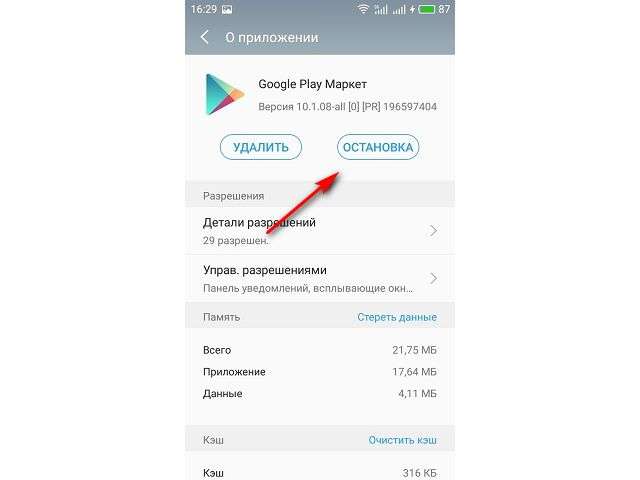
Подтвердить действие, прочитав предупреждение системы о том, что будут удалены все загруженные обновления магазина.
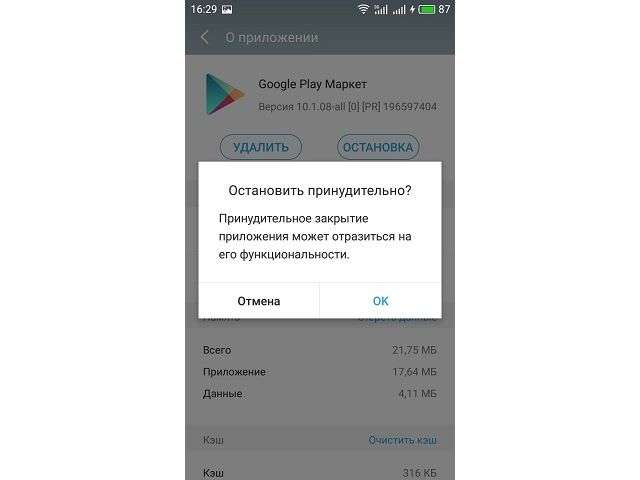

Приложение исчезнет из меню всех установленных программ и не будет отображаться в процессах. Это практически равносильно удалению, лишь с оговоркой возможного восстановления из архива системы.
Как удалить Плей Маркет с Андроида и загрузить новый?
Второй метод предполагает вариант, когда Play Market был изначально установлен пользователем. Т.е. он отсутствовал в списке предустановленных приложений ОС. Удаление в таком случае выполняется по стандартной схеме, как и в отношении других элементов.

После завершения процесса новую версию программы можно загрузить на стороннем ресурсе, после чего запустить apk-файл и подтвердить установку.
Если Play Market входит в набор стандартного ПО, стереть его можно, только получив права суперпользователя, после чего посредством утилиты Titanium Backup выполняется удаление из системы.
Установка кастомной прошивки
Последний способ подойдет, если отключение приложения является неприемлемым, а получение root-прав оказалось неудачным. В данном случае необходимо отыскать прошивку под требуемое устройство, в которой изначально будет отсутствовать сервис Google.

Процедура переустановки операционной системы потребует особых знаний, поэтому рядовому пользователю выполнить задачу не получится. К тому же существует высокий риск фатальной поломки аппарата, что приведет к невозможности его дальнейшего восстановления.
Указанные методы позволяют разобраться, как удалить Гугл Плей с Андроида при возникновении такой необходимости. Выбор варианта решения задачи зависит от ряда факторов и навыков владельца устройства.
